Când lucrați cu programe corporative, performanța lor este de o mare importanță. Există multe modalități de a îmbunătăți performanța aplicației, dintre care una este instalarea unui server terminal. În plus, aceasta este singura modalitate de a oferi acces la distanță la programe.
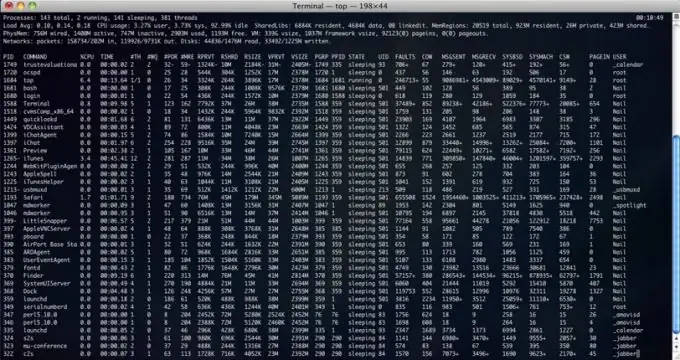
Instrucțiuni
Pasul 1
Este recomandabil să instalați un server terminal înainte de a instala toate celelalte programe, acest lucru se datorează particularităților lucrului multi-utilizator.
Porniți snap-in-ul sistemului de operare Windows 2003 numit „Gestionați acest server”, selectați „Adăugați sau eliminați un rol”.
Alegeți o configurație personalizată de creare a rolurilor. În fereastra care se deschide, selectați „Terminal Server” și faceți clic pe butonul „Următorul”.
Pasul 2
Introduceți discul de instalare Windows 2003 în unitate. Când instalarea este finalizată, computerul va reporni.
Pasul 3
Serverul terminal va fi creat, dar licența pentru acesta va înceta să se elibereze după 120 de zile, iar sistemul vă va avertiza imediat despre acest lucru, deci trebuie să instalați și serverul de licențiere.
Deschideți „Panoul de control” și rulați snap-in-ul „Adăugare sau eliminare programe”. Selectați Instalare componente Windows. Va începe Expertul pentru componente, în care trebuie să bifați caseta de selectare Licență Terminal Server.
Pasul 4
Deschideți meniul Start, selectați Instrumente administrative, apoi licențierea Terminal Server. În elementul de meniu „Acțiuni” selectați „Activați”. Completați formularul cu informațiile relevante și faceți clic pe butonul „Următorul”.
Se va deschide fereastra „Tip de licențiere”, în care trebuie să selectați tipul de licență, de exemplu, „Deschideți licența”, apoi să specificați datele licenței, precum și numărul de licențe achiziționate.
Pasul 5
Acum trebuie să configurați Terminal Server instalat. Din meniul Start, selectați Instrumente administrative, apoi Configurați serviciile de terminal. Deschideți proprietățile conexiunii RDP-tcp. În fila „General”, selectați nivelul de securitate, dacă terminalul este utilizat în rețeaua internă, apoi lăsați nivelul de securitate neschimbat, altfel selectați nivelul „Coordonare”.
Pasul 6
Accesați fila „Telecomandă”. Debifați „Solicitați permisiunea utilizatorului” și selectați „Interacționați cu această sesiune”.
Pasul 7
Deschideți fila „Permisiuni”. Dacă trebuie să diferențiați drepturile de acces, trebuie să creați grupuri de utilizatori și să le atribuiți drepturile corespunzătoare.
Aceasta finalizează instalarea și configurarea serverului terminal.






